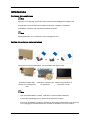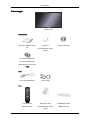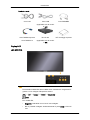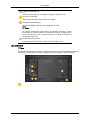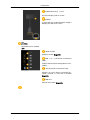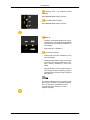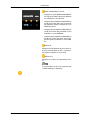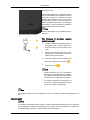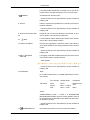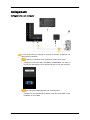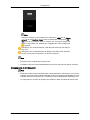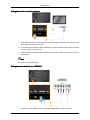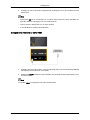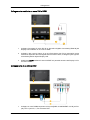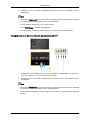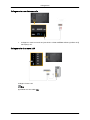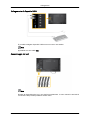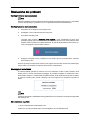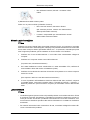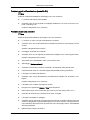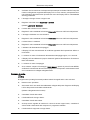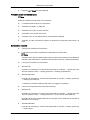ii
400EX(n) 460EX(n) 550EX(n)
LCD DISPLAY
quick start guide

Introduzione
Contenuto della confezione
Nota
Verificare che i seguenti componenti siano presenti nell'imballaggio del Display LCD.
Se qualsiasi componente dovesse risultare mancante,
contattare il rivenditore.
Contattare il rivenditore per acquistare eventuali accessori.
Nota
Questo piedistallo non è indicato per una montaggio da terra.
Verifica del contenuto della confezione
Rimuovere la chiusura dall'imballo, come mostrato nella figura sopra.
Sollevare l'imballo affer-
randolo
per le maniglie lat-
erali.
Verificare il contenuto del-
la confezione.
Rimuovere gli involucri in
Styrofoam e vinile.
Nota
•
Una volta disimballato il prodotto, verificare il contenuto della confezione.
• Conservare l'imballaggio per un eventuale trasporto del prodotto.
• Dopo aver disimballato il prodotto, utilizzare la parte inferiore dell'imballo come supporto
su cui appoggiare temporaneamente il prodotto per effettuare una prima verifica.
9

Disimballaggio
Display LCD
Manualistica
Guida di installazione rap-
ida
Garanzia
(non disponibili in tutti i
paesi)
Guida dell'utente
CD software MagicInfo,
CD manuale MagicInfo
(applicabile solo al model-
lo EXn)
Cavi
Cavo di alimentazione Cavo D‐Sub
Altro
Telecomando
(BP59‐00138A)
Pile (2 tipo AAA)
(non disponibili in tutti i
paesi)
FERMACAVI 2EA
(BN61‐05373A)
Introduzione
10

Venduto a parte
Cavo LAN Cavo USB
(applicabile solo al model-
lo EXn)
Cavo RGB/BNC
Cavo RGB/Component
Cavo RGB/AV nt
Box di rete
(applicabile solo al model-
lo EX)
KIT montaggio a parete
Display LCD
Lato anteriore
Tasto SOURCE
Passa
dalla modalità PC alla modalità Video. Seleziona la sorgente di in-
gresso a cui è collegato il dispositivo esterno.
[PC] → [AV] → [Comp.] → [HDMI] → [MagicInfo]
Nota
Per modello EX,
• MagicInfo è attivabile con un box di rete collegato.
• Non
è possibile collegare simultaneamente la porta HDMI e il box di
rete.
Introduzione
11

Tasto (Alimentazione)
Premere questo tasto per accendere e spegnere il Display LCD.
Sensore di luminosità
Rileva automaticamente la luminosità circostante.
Indicatore di alimentazione
Mostra la modalità PowerSaver lampeggiando in verde
Nota
Per ulteriori informazioni sulle funzioni di risparmio energetico, vedere
PowerSaver in questo manuale. Per risparmiare energia, spegnere il Dis-
play LCD quando non è in uso oppure quando lo si lascia incustodito per
lunghi periodi di tempo.
Sensore del telecomando
Puntare il telecomando verso questo punto sul Display LCD.
Lato posteriore
Nota
Per
maggiori informazioni riguardanti il collegamento dei cavi, vedere Collegamento dei cavi
in Setup. La configurazione sul retro del Display LCD può differire in base al modello.
Introduzione
12

POWER S/W ON [
│
] / OFF
Imposta il Display LCD su On/Off.
POWER
La spina del cavo di alimentazione collega il
Display LCD alla presa a muro.
Nota
applicabile solo al modello
EXn.
CMOS CLEAR
Esegue il reset di MagicInfo.
USB 1 / 2 / 3 (Terminale connessione
USB)
Tastiera / Mouse, Mass Storage Device com-
patibile.
LAN (Terminale connessione LAN)
Collega a un cavo LAN per consentire l'ac-
cesso a Internet o a una rete in modalità
MagicInfo.
RGB OUT
Porta di uscita video MagicInfo
Introduzione
13

RS232C OUT / IN (PORTA Seriale
RS232C)
Porta MDC(Multiple Display Control)
RJ 45 MDC (MDC PORT)
Porta MDC(Multiple Display Control)
HDMI IN
• Collegare il terminale HDMI posto sul ret-
ro del Display LCD al terminale HDMI del
dispositivo di uscita digitale mediante un
cavo HDMI.
• Supportato fino a HDMI 1.0.
DVI OUT(LOOPOUT)
• Collegare due monitor mediante un cavo
DVI, DVI/HDMI.
• Collegare la porta [DVI OUT(LOOPOUT)]
sul monitor alla porta [HDMI IN] sul sec-
ondo monitor mediante un cavo DVI/
HDMI.
• Segnali HDMI e di rete inviati attraverso
la porta [DVI OUT(LOOPOUT)] vengono
visualizzati sul secondo monitor dotato di
porta DVI IN.
Nota
E' possibile collegare fino a 6 monitor come
DVI-Loopout. Tuttavia, è possibile collegare
fino a 10 monitor in modalità Full HD a
seconda del tipo di sistema via cavo o
segnale collegato.
Introduzione
14

RGB / COMPONENT / AV IN
• Collegare la porta [RGB/COMPONENT/
AV IN]] del prodotto alla porta RGB del
PC mediante un cavo D‐SUB.
• Collegare la porta [RGB / COMPONENT /
AV IN] sul monitor alla porta Component
sul dispositivo esterno mediante un cavo
RGB/Component.
• Collegare la porta [RGB / COMPONENT /
AV IN] sul monitor alla porta BNC sul PC
mediante un cavo RGB/BNC.
• Collegare la porta [RGB / COMPONENT /
AV IN] sul monitor alla porta AV sul dis-
positivo esterno mediante un cavo RGB/
AV.
AUDIO IN
Collegare la porta [AUDIO IN] sul monitor al-
la porta di uscita audio sul PC o sul disposi-
tivo esterno mediante un cavo audio.
AUDIO OUT
Collegare una cuffia o un altoparlante ester-
no.
Nota
La
porta [AUDIO OUT] non è supportata per
i modelli 460EX(n) e 550EX(n).
Introduzione
15

Kensington Lock
Il blocco Kensington è un dispositivo antifurto
che permette di bloccare il prodotto in modo
da poterlo utilizzare in sicurezza in luoghi
pubblici. Dal momento che la forma e l'uso
del dispositivo di blocco possono variare in
base al modello e al produttore, per maggiori
informazioni vedere il Manuale dell'utente
fornito insieme al sistema antifurto.
Nota
Il
blocco Kensington è acquistabile separa-
tamente.
Per bloccare il prodotto, seguire
questi passaggi:
1. Avvolgere il blocco Kensington intorno a
un oggetto fisso di grandi dimensioni,
come per esempio una scrivania o una
sedia.
2. Far scorrere il terminale del cavo a cui è
collegato il blocco attraverso l'asola ter-
minale del cavo Kensington.
3. Inserire il dispositivo di blocco nello slot
Kensington previsto sul monitor (
).
4.
Fissare il blocco ( ).
Nota
• Queste
istruzioni sono da considerarsi
generiche. Per informazioni più dettagli-
ate, vedere il Manuale dell'utente fornito
in dotazione con il dispositivo di blocco.
• E' possibile acquistare un dispositivo di
blocco in un negozio di elettronica, online
o presso un centro di assistenza.
Nota
Per
maggiori informazioni sul collegamento dei cavi, vedere la sezione Collegamento dei
cavi.
Telecomando
Nota
Le
prestazioni del telecomando possono essere influenzate dalla vicinanza di un televisore
o di un dispositivo elettronico al Display LCD; in questo caso, può verificarsi un malfunzio-
namento dell'apparecchio a causa di interferenze di frequenza.
Introduzione
16

POWER
OFF
Tasti numerici
DEL / Tasto GUIDE
+ VOL -
SOURCE
D.MENU
TOOLS
Tasti Su‐Giù Sinistra‐Destra
INFO
TASTI COLORATI
TTX/MIX
MTS/DUAL
ENTER/PRE-CH
MUTE
CH/P
TV
MENU
RETURN
EXIT
MagicInfo
1. POWER
Accende il prodotto.
2. OFF
Spegne il prodotto.
3. Tasti numerici Utilizzato
per immettere la password durante la regolazione
degli OSD o per l'uso di MagicInfo.
Premere per cambiare canale.
4. DEL
/ Tasto GUIDE
Il tasto "‐" viene utilizzato per selezionare i canali digitali.
Visualizzazione
della Guida elettronica ai programmi
(EPG).
‐ Questa funzione non è disponibile per questo modello di
Display LCD.
5. + VOL - Regola il volume dell'audio.
6.
SOURCE
Seleziona
una sorgente di ingresso esterna collegata o la
modalità MagicInfo.
Premere il tasto per cambiare la SOURCE del segnale d’in-
gresso.
Introduzione
17

La modifica della SOURCE è consentita solo in caso di dis-
positivi esterni collegati al Display LCD in quel momento.
7. D.MENU Visualizzazione del menu DTV
‐ Questa funzione non è disponibile per questo modello di
Display LCD.
8. TOOLS Utile per selezionare rapidamente le funzioni più frequen-
temente utilizzate.
‐ Questa funzione non è disponibile per questo modello di
Display LCD.
9. Tasti Su‐Giù Sinistra‐Des-
tra
Passa da una voce di menu all'altra in orizzontale, in verti-
cale o regola i valori del menu selezionato.
10.
INFO
Le
informazioni relative all'immagine attuale sono visualiz-
zate in alto a sinistra dello schermo.
11.TASTI COLORATI Premere per aggiungere o eliminare canali e per memoriz-
zare canali nell'elenco dei canali preferiti nel menu “Elenco
canali”.
‐ Questa funzione non è disponibile per questo modello di
Display LCD.
12.
TTX/MIX
La
maggior parte delle emittenti televisive fornisce informa-
zioni scritte tramite il servizio Teletext.
‐ Tasti Teletext
‐ Questa funzione non è disponibile per questo modello di
Display LCD.
13. MTS/DUAL
MTS‐
E' possibile selezionare la modalità (Multichannel Televi-
sion Stereo).
Tipo di audio MTS/S_Mode Predefinito
FM Stereo Mono Mono Modifica man-
uale
Stereo Mono ↔ Stereo
SAP Mono ↔ SAP Mono
DUAL‐
STEREO/MONO, DUAL l / DUAL ll e MONO/NICAM
MONO/NICAM STEREO possono essere gestiti in base al
tipo di trasmissione utilizzando il tasto DUAL sul telecoman-
do durante la visione.
‐ Questa funzione non è disponibile per questo modello di
Display LCD.
14.
ENTER/PRE-CH
Premendo questo tasto si torna al canale precedente.
Introduzione
18

‐ Questa funzione non è disponibile per questo modello di
Display LCD.
15. MUTE
Mette in
pausa (muto) temporaneamente l'uscita audio. Ap-
pare nell’angolo inferiore sinistro dello schermo. L'audio
viene ripristinato se si preme MUTE o - VOL + in modalità
Muto.
16.
CH/P In modalità TV, seleziona i canali TV.
‐
Questa
funzione non è disponibile per questo modello di
Display LCD.
17. TV Seleziona direttamente la modalità TV.
‐ Questa funzione non è disponibile per questo modello di
Display LCD.
18. MENU Apre il menu a schermo ed esce dal menu o chiude il menu
di regolazione.
19.
RETURN
Ritorna al menu precedente.
20.
EXIT
Esce dalla schermata del menu.
21. MagicInfo MagicInfo Tasto Quick Launch.
Nota
Questo tasto
è disabilitato per i prodotti che non supportano
MagicInfo.
Introduzione
19

Collegamenti
Collegamento a un computer
Vi sono molti modi per collegare il computer al monitor. Sceglierne uno
dalle opzioni sottostanti.
Usando il connettore D‐sub (Analogico) sulla scheda video.
•
Collegare il cavo D‐sub alla porta [RGB / COMPONENT / AV IN] a 15
pin sul retro del Display LCD e alla porta D‐sub a 15 pin del computer.
Uso dell'uscita HDMI (digitale) sulla scheda grafica.
• Collegare
la porta [HDMI IN] sul display LCD alla porta HDMI sul PC
mediante un cavo HDMI.
36

Nota
Quando si collega un cavo HDMI al PC, selezionare HDMI sia da Elenco
sorgenti sia da Modifica Nome prima di selezionare il dispositivo PC o
DVI in modo da riprodurre audio e schermo PC. Si prega di notare che
l'audio è disponibile solo effettuando il collegamento in base all'opzione
seguente.
Collegare il cavo audio del Display LCD alla porta audio sul retro del Dis-
play LCD.
Collegare il cavo di alimentazione del Display LCD alla porta di alimenta-
zione posta sul retro del prodotto. Accendere il prodotto.
Nota
•
Accendere sia il computer sia il Display LCD.
• Contattare il Service Center SAMSUNG Electronics per acquistare eventuali accessori.
Collegamento di altri dispositivi
Nota
• Dispositivi
di ingresso AV quali lettori DVD, videoregistratori o videocamere, così come il
computer, possono essere collegati al Display LCD. Per informazioni dettagliate su come
collegare dispositivi di ingresso AV, consultare la sezione Regolazione del display LCD.
• La configurazione sul retro del prodotto può differire in base al modello di Display LCD.
Collegamenti
37

Collegamento di un monitor esterno
1. Connettere la porta [DVI OUT(LOOPOUT)] del Display LCD alla porta di ingresso di un
altro monitor usando un cavo DVI.
2. Connettere la porta [AUDIO OUT] del Display LCD alla porta di ingresso audio di un altro
monitor usando un cavo stereo.
3. Selezionare DVI mediante il tasto SOURCE sul pannello anteriore del Display LCD o sul
telecomando.
Nota
DVI OUT non supporta HDCP.
Collegamento mediante cavo RGB/AV
1. Collegare il cavo RGB/AV alla porta [RGB/COMPONENT/AV IN] sul monitor.
Collegamenti
38

2. Collegare
un set di cavi audio tra [AUDIO IN] sul Display LCD e i jack AUDIO OUT sul
lettore DVD.
Nota
• Selezionare AV
per la connessione a un lettore DVD premendo il tasto SOURCE sul
pannello anteriore del Display LCD o sul telecomando.
• Quindi, avviare il lettore DVD con un disco inserito.
• Il cavo RGB/AV è venduto separatamente.
Collegamento mediante un cavo HDMI
1. Collegare dispositivi di ingresso come un lettore Blu‐Ray o DVD al terminale [HDMI IN]
del Display LCD mediante un cavo HDMI.
2.
Selezionare HDMI mediante il tasto SOURCE sul pannello anteriore del Display LCD o
sul telecomando.
Nota
In modalità HDMI, è supportato solo audio formato PCM.
Collegamenti
39

Collegamento mediante un cavo DVI a HDMI
1. Collegare
il terminale di uscita DVI di un dispositivo digitale al terminale [HDMI IN] del
Display LCD mediante un cavo DVI a HDMI.
2. Collegare i jack rosso e bianco di un cavo RCA‐Stereo (per PC) ai terminali di uscita
audio di un dispositivo di uscita digitale aventi lo stesso colore, e collegare il jack opposto
al terminale [AUDIO IN] del Display LCD.
3. Selezionare HDMI mediante il tasto SOURCE sul pannello anteriore del Display LCD o
sul telecomando.
Collegamento di un lettore DVD
1. Collegare
un cavo RGB/Component tra la porta [RGB / COMPONENT / AV IN] sul Dis-
play LCD e i jack P
R
, Y, P
B
sul lettore DVD.
Collegamenti
40

2. Collegare
un set di cavi audio tra [AUDIO IN] sul Display LCD e i jack AUDIO OUT sul
lettore DVD.
Nota
• Selezionare Component
per la connessione a un lettore DVD premendo il tasto SOURCE
sul pannello anteriore del Display LCD o sul telecomando.
• Quindi, avviare il lettore DVD con un disco inserito.
• Il cavo RGB/Comp. è venduto separatamente.
• Per informazioni sull'opzione video Component, consultare il manuale del DVD.
Collegamento di un Set Top Box (via cavo/satellitare) DTV
1. Collegare
un cavo RGB/Component tra la porta [RGB / COMPONENT / AV IN] sul Dis-
play LCD e i jack P
R
, Y, P
B
sul ricevitore Set Top Box.
2. Collegare un set di cavi audio tra [AUDIO IN] sul Display LCD e i jack AUDIO OUT sul
Set Top Box.
Nota
• Selezionare Component per la connessione a un STB DTV premendo il tasto SOURCE
sul pannello anteriore del Display LCD o sul telecomando.
• Per informazioni sull'opzione video Component, consultare il manuale dell'utente del Set
Top Box.
Collegamenti
41

Collegamento a un sistema audio
1. Collegare
un set di cavi audio tra i jack AUX L e R del SISTEMA AUDIO e [AUDIO OUT]
del Display LCD.
Collegamento di un cavo LAN
Collegare il cavo LAN.
Nota
applicabile solo al modello EXn.
Collegamenti
42

Collegamento di dispositivi USB
E' possibile collegare dispositivi USB come un mouse o una tastiera.
Nota
applicabile solo al modello EXn.
Assemblaggio dei cavi
Nota
Durante
la disposizione dei cavi, non tirarli eccessivamente. In caso contrario i terminali di
connessione del prodotto potrebbero subire danni.
Collegamenti
43
La pagina si sta caricando...
La pagina si sta caricando...
La pagina si sta caricando...
La pagina si sta caricando...
La pagina si sta caricando...
La pagina si sta caricando...
-
 1
1
-
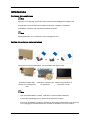 2
2
-
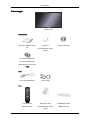 3
3
-
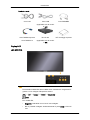 4
4
-
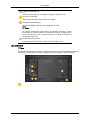 5
5
-
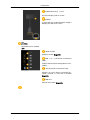 6
6
-
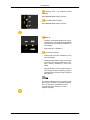 7
7
-
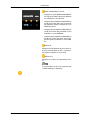 8
8
-
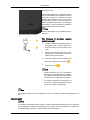 9
9
-
 10
10
-
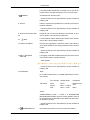 11
11
-
 12
12
-
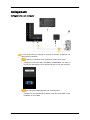 13
13
-
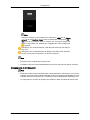 14
14
-
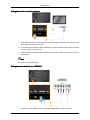 15
15
-
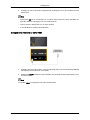 16
16
-
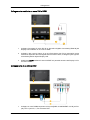 17
17
-
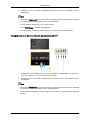 18
18
-
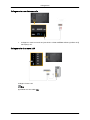 19
19
-
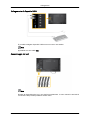 20
20
-
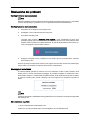 21
21
-
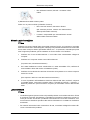 22
22
-
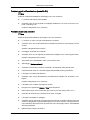 23
23
-
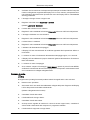 24
24
-
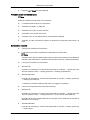 25
25
-
 26
26
Samsung 550EX Guida Rapida
- Tipo
- Guida Rapida